Cómo reparar el Explorador de Windows mostrando unidades dos veces en la barra lateral

Cuando conecta una unidad externa a una máquina con Windows 10, aparece como una entrada separada en el panel de navegación en el Explorador de Windows. Pero también aparece como una entrada en el elemento anidado en "Esta PC", como se ve al lado de Deadpool aquí.
Si este tipo de cosas te llevan por la pared, como si mantienes el menú de Mi PC abierto todo el tiempo , y solo desea que su panel de navegación sea más ordenado; hay una manera de frenar este comportamiento con un pequeño ajuste en el Editor del Registro. Así es como lo hace.
Advertencia estándar: el Editor del Registro es una herramienta poderosa, y el mal uso puede hacer que su sistema sea inestable o incluso inoperativo. Este es un truco bastante simple y siempre y cuando te apegues a las instrucciones, no deberías tener ningún problema. Dicho esto, si nunca ha trabajado antes, considere leer sobre cómo usar el Editor del Registro antes de comenzar. Y definitivamente haga una copia de seguridad del Registro (¡y de su computadora!) Antes de realizar cambios.
Para comenzar, presione Windows + R en su teclado. En el campo "abrir", escriba "regedit" (para el editor de registro de Windows) y luego haga clic en "Aceptar".
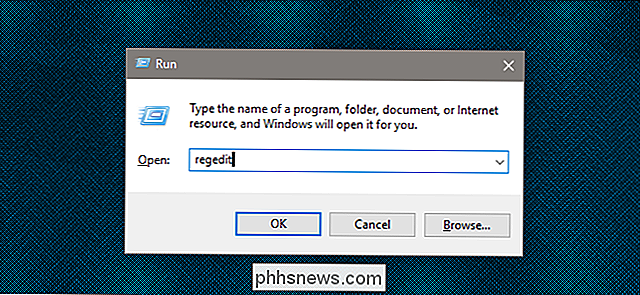
Para comenzar, presione Windows + R en su teclado. En el campo "abrir", escriba "regedit" (para el editor de registro de Windows) luego haga clic en "Aceptar".
Navegue a esta ubicación usando la barra de ubicación:
Computadora HKEY_LOCAL_MACHINE SOFTWARE Microsoft Windows CurrentVersion Explorer Desktop NameSpace DelegateFolders {F5FB2C77-0E2F-4A16-A381-3E560C68BC83}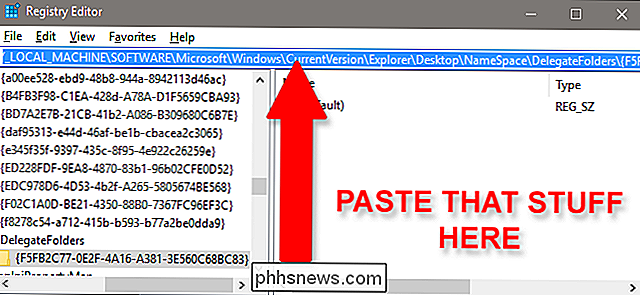
La carpeta de la tecla{F5FB2C77-0E2F-4A16-A381-3E560C68BC83}se debe resaltar en la parte inferior de la ventana del Editor del Registro. Haga clic con el botón derecho en el nombre de la carpeta y luego haga clic en "Eliminar".
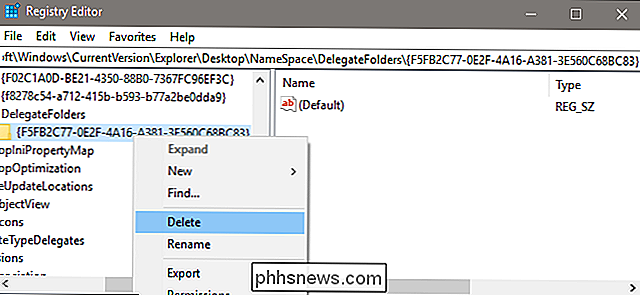
El icono de la unidad duplicada debería desaparecer inmediatamente del Explorador de archivos de Windows.
Hay un paso más, pero es opcional. Si está usando una PC de 64 bits (y la mayoría de las que se vendieron en los últimos años), también necesitará eliminar otra clave para ocultar las unidades duplicadas en las ventanas "Buscar" y "Abrir", como los que aparecen cuando cargas fotos a un sitio web. Para cubrir eso, vaya a otra clave, utilizando el mismo proceso que el anterior.
Computadora HKEY_LOCAL_MACHINE SOFTWARE WOW6432Nodo Microsoft Windows CurrentVersion Explorer Desktop NameSpace DelegateFolders {F5FB2C77-0E2F-4A16-A381- 3E560C68BC83}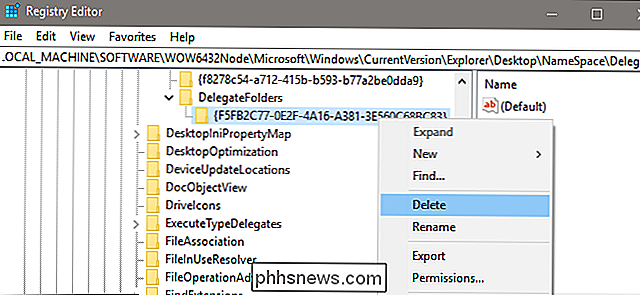
Elimine la clave para eliminar la entrada. ¡Terminaste! Ahora puede volver a su Windows Explorer más ordenado y ordenado.

Cómo retroceder a iOS 10 (si está utilizando el beta de iOS 11)
Así que ha instalado el beta de iOS 11 y, bueno, no le encanta. No hay problema, porque puede volver directamente a iOS 10. RELACIONADO: Cómo instalar el iOS 11 Beta en su iPhone o iPad Sin embargo, tenga en cuenta que esto borrará completamente su dispositivo, lo que podría plantear un problema. Digamos que no siguió nuestros consejos para hacer una copia de seguridad completa antes de ingresar a iOS 11 beta.

¿Qué es "raíz sin sistema" en Android y por qué es mejor?
Obtener acceso a la raíz en dispositivos Android no es un concepto nuevo, pero la forma en que se hace ha cambiado con Android 6.0 Marshmallow. El nuevo método de raíz "sin sistema" puede ser un poco confuso al principio, por lo que estamos aquí para ayudarlo a entender todo, por qué lo desea y por qué este método es la mejor manera de rootear un teléfono con Android.



